Hoe voeg je een camerawidget toe op een Samsung Galaxy

Met de One UI 6-update kunnen gebruikers camerawidgets toevoegen aan Samsung Galaxy-telefoons, die ze naar wens kunnen aanpassen.
Wanneer u met gedeelde bronnen op een netwerk werkt, moet u mogelijk snel de link naar een gedeelde netwerkmap ophalen en in een chatvenster plakken. Of u wilt bijvoorbeeld weten hoe u een hyperlink kunt maken naar een bestand dat lokaal op uw computer is opgeslagen en dat u dit bestand kunt gebruiken om dat bestand te delen met andere gebruikers van uw pc. Hoewel het niet bepaald eenvoudig is om erachter te komen hoe, kunt u zowel in Windows 11 als in Windows 10 een bestandspad als een koppeling kopiëren en koppelingen naar een map of zelfs een bibliotheek maken. Zonder verder oponthoud, hier zijn de antwoorden op vragen als "Hoe maak ik een link naar een bestand of map?" en "Hoe kopieer ik een bestandspad als link?" :
Inhoud
OPMERKING: Deze handleiding behandelt Windows 11 en Windows 10. Alles werkt hetzelfde in beide besturingssystemen. Als u niet weet wat uw versie van Windows is, lees dan: Hoe weet u welke Windows ik heb (11 manieren) .
Methode 1: Een koppeling maken naar een bestand, map of bibliotheek in Windows met behulp van de Wizard Delen
Als u een koppeling naar een bestand, map of bibliotheek wilt maken, kunt u de Wizard Delen gebruiken . Deze wizard is standaard ingeschakeld, zowel in Windows 11 als Windows 10. In Windows 10 werkt het echter voor alle items die we noemden, inclusief bestanden, in Windows 11, maar je kunt het alleen gebruiken voor mappen en bibliotheken. Lees deze handleiding voor meer informatie en volg deze om bestanden, mappen of bibliotheken te delen: Mappen, bestanden en bibliotheken delen met het netwerk, in Windows . Wat u in wezen moet doen, is Verkenner openen , naar het bestand, de map of de bibliotheek navigeren waarnaar u een hyperlink wilt maken en er met de rechtermuisknop op klikken om het contextmenu te zien. Als u Windows 10 gebruikt, selecteert u "Toegang geven tot" en klikt of tikt u opSpecifieke mensen . Als u Windows 11 gebruikt, klikt u op 'Meer opties weergeven' en gaat u pas naar 'Toegang verlenen aan > Specifieke personen'.

Hoe de wizard voor delen te starten
Volg de stappen van de wizard voor delen en, tijdens de laatste stap van het proces, wanneer deze u informeert dat het bestand, de map of de bibliotheek is gedeeld, sluit u de wizard niet.

De deelwizard van Windows 11
Kijk goed onder de melding "Uw bestand/map/bibliotheek is gedeeld" . Daar zegt Windows: "Je kunt iemand links naar deze gedeelde items e-mailen, of de links kopiëren en in een andere app plakken."

De e-mail- en kopieerlinks van de laatste stap van de wizard voor delen
Als u op de e-maillink klikt of tikt , wordt uw standaard e-mailclient geopend en wordt de directe link automatisch in een nieuw bericht geplakt. En zo stuur je een link naar een bestand via e-mail.

Een e-mail verzenden met de link naar het gedeelde bestand
Als u op de link "kopiëren" drukt , wordt de link naar de gedeelde bron gekopieerd naar het klembord en kunt u deze vervolgens in andere programma's plakken .
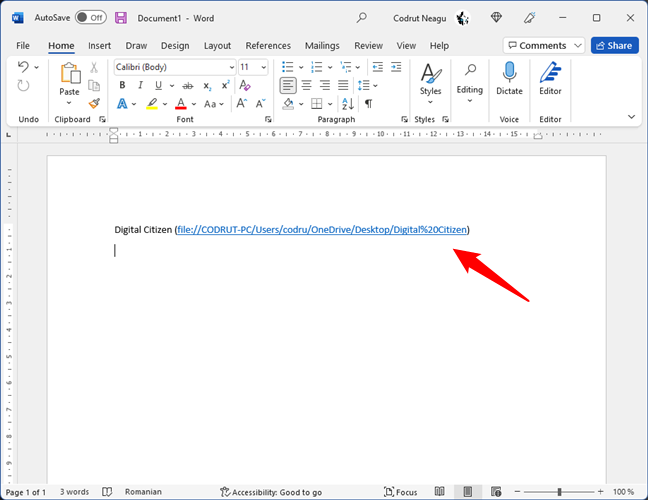
Kopieer en plak een gedeelde bestandslink
Methode 2: Een koppeling maken naar een bestand, map of bibliotheek op een gedeelde schijf met Verkenner
De tweede methode is van toepassing op bestanden, mappen en bibliotheken die u al op uw Windows-computer hebt gedeeld. Als u zich afvraagt hoe u een koppeling naar een bestand op een gedeelde schijf kunt maken, werkt deze methode daar ook voor.
Open Verkenner , ga naar het gedeelte Netwerk en dubbelklik of dubbeltik op de pc waarop het bestand, de map of de bibliotheek is opgeslagen die u wilt koppelen.

Een computer/opslagapparaat van het lokale netwerk
Dit toont u een lijst met alle mappen die met het netwerk worden gedeeld. Blader totdat u het specifieke bestand, de map of de bibliotheek vindt waarvoor u de directe link wilt.
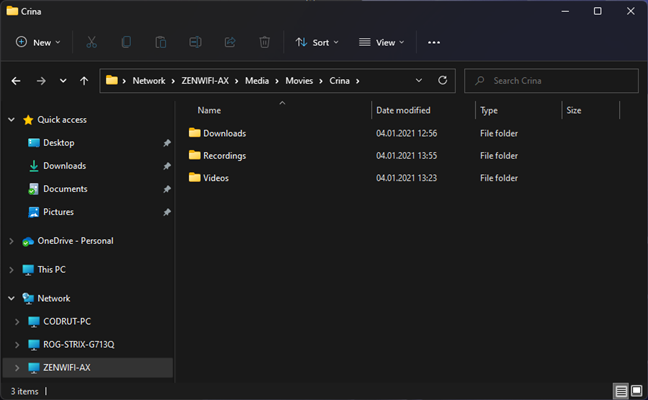
De mappen en bestanden die op een netwerkapparaat worden gedeeld
Als u Windows 10 gebruikt, houdt u Shift op uw toetsenbord ingedrukt en klikt u met de rechtermuisknop op het bestand, de map of de bibliotheek waarvoor u een koppeling wilt. Als u Windows 11 gebruikt, klikt u er gewoon met de rechtermuisknop op. Selecteer vervolgens "Kopieer als pad" in het contextmenu.

Kopieer pad voor een bestand in Verkenner
Als alternatief kunt u in Windows 10 ook het item (bestand, map, bibliotheek) selecteren en op de knop "Kopieer als pad" klikken of tikken op het tabblad Start van de Verkenner in Windows 10.
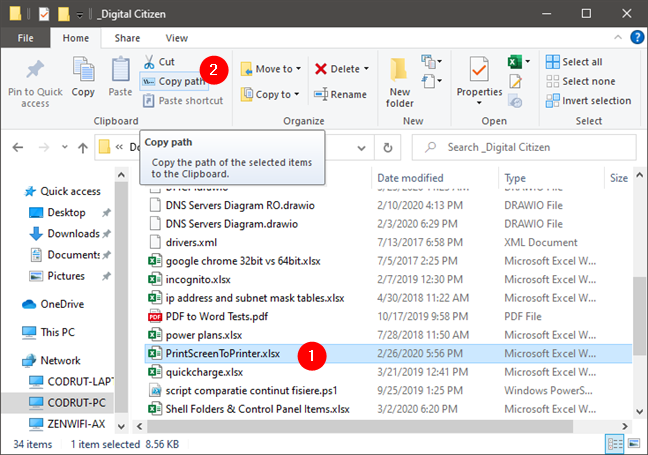
Kopieer pad voor een bestand in Verkenner, op Windows 10
Druk in Windows 11 op Meer weergeven (de knop met drie stippen) in de bovenste werkbalk en selecteer Pad kopiëren in het weergegeven menu.
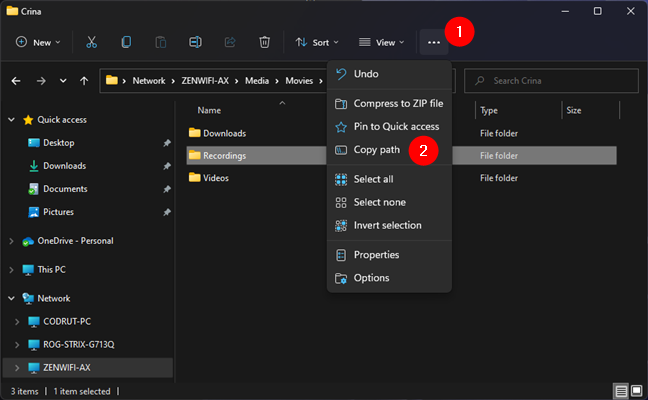
Kopieer pad voor een bestand in Verkenner, op Windows 11
Plak vervolgens de link in de app of het document waarin je het nodig hebt. Je zou iets als dit moeten hebben:

Kopieer en plak de bestandslink in een document
Om de map, bibliotheek of bestandskoppeling(en) actief te maken, drukt u op Enter om deze klikbaar te maken in de Office-toepassing waar u deze hebt gekopieerd. Wanneer u Ctrl + op de koppeling klikt, opent Bestandsverkenner het gedeelde bestand, de map of de bibliotheek, als de netwerkcomputer die die bron deelt, beschikbaar is.
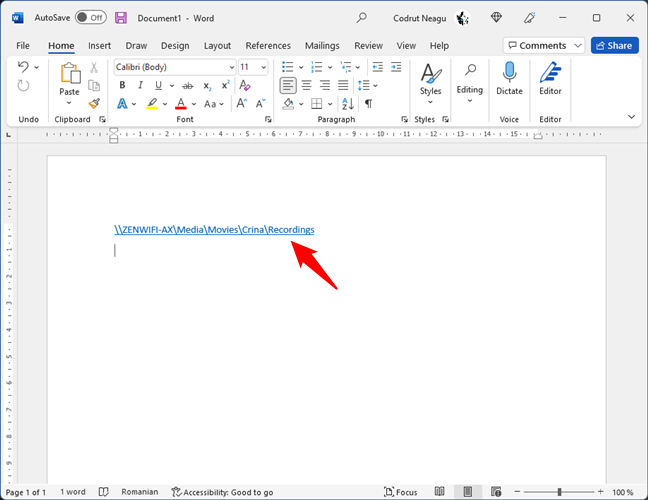
De bestandslink klikbaar maken
Mijn bestandspadlink werkt niet! Waarom?
In sommige gevallen werken de bestandskoppelingen die u maakt mogelijk niet. Er zijn meerdere mogelijke oorzaken. Dit is wat je kunt proberen:
Ongeacht of u een koppeling naar een bestand, map of bibliotheek wilt maken, in sommige apps moet u mogelijk "file:///" typen vóór het netwerkpad, zoals dit:
De bestandslink begint met het woordbestand gevolgd door de onderstaande tekens
In andere gevallen, afhankelijk van de apps waarin u de bestandskoppelingen wilt plaatsen, moet u mogelijk ook alle lege spaties in de koppelingspaden handmatig vervangen door deze tekst: %20 . Hier is een voorbeeld:
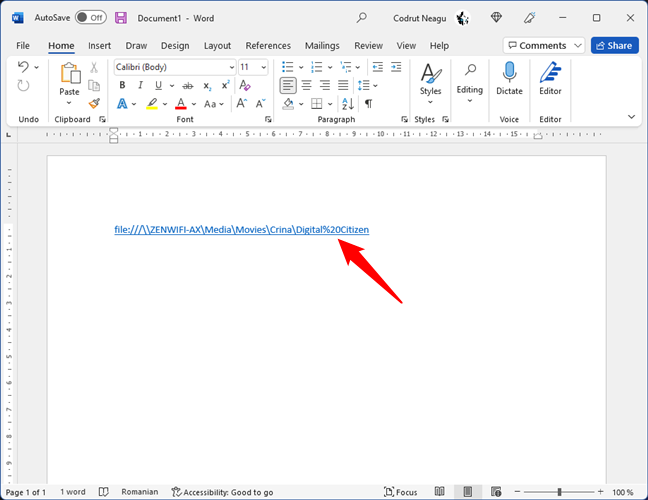
Lege spaties kunnen worden vervangen door %20-coderingen
Het is ook mogelijk dat op sommige oudere versies van Windows of in andere besturingssystemen de backslashes van de netwerkpaden niet worden herkend. In dat geval kunt u proberen alle backslashes (\) te vervangen door forward slashes (/).

Backslashes kunnen worden vervangen door slashes door te sturen
Houd er ten slotte rekening mee dat, wat u ook doet, in sommige apps bestandskoppelingen gewoon niet werken als normale koppelingen. Dat is het geval met de meeste webbrowsers en chat-apps, die deze lokale links als beveiligingsrisico's beschouwen. Maar toch, de gebruiker die uw bestandslink krijgt, kan de link nog steeds gebruiken om naar dat bestand, die map of bibliotheek te gaan. Het enige wat hij of zij hoeft te doen is de link kopiëren en plakken in de adresbalk van (zijn of haar) Verkenner en op Enter drukken .
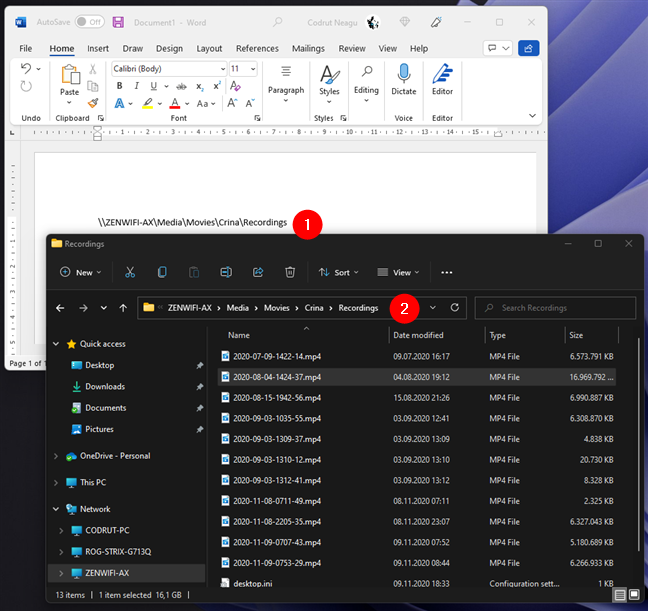
Kopieer en plak een bestandslink in de adresbalk van de Verkenner
Gebruik je bestandshyperlinks?
We hopen dat je deze tips nuttig vond. Als u andere manieren weet om de link naar de bestanden, mappen of bibliotheken die in een netwerk worden gedeeld te genereren, aarzel dan niet om ons dit te laten weten. Reageer hieronder en laten we alle manieren delen om links in Windows te genereren.
Met de One UI 6-update kunnen gebruikers camerawidgets toevoegen aan Samsung Galaxy-telefoons, die ze naar wens kunnen aanpassen.
In het volgende artikel leggen we de basisbewerkingen uit voor het herstellen van verwijderde gegevens in Windows 7 met behulp van de ondersteuningstool Recuva Portable. Met Recuva Portable kunt u deze op een handige USB-stick opslaan en gebruiken wanneer u maar wilt. Compact, eenvoudig en gebruiksvriendelijk gereedschap met de volgende kenmerken:
Ontdek hoe je verwijderde bestanden uit de Prullenbak kunt herstellen in Windows 10 met behulp van verschillende handige methoden.
Ontdek hoe je het volume in Windows 10 en Windows 11 kunt regelen, inclusief sneltoetsen en de Volume Mixer.
Een nieuwe map maken in Windows met behulp van het rechtsklikmenu, Verkenner, het toetsenbord of de opdrachtregel.
Leer hoe u uw ontbrekende Samsung Galaxy-apparaten kunt lokaliseren met SmartThings Find. Vind eenvoudig uw smartphone, tablet of smartwatch terug.
Ontdek waar de Prullenbak zich bevindt in Windows 10 en 11 en leer alle manieren om deze te openen, inclusief toegang tot de verborgen map $Recycle.Bin.
Ontdek hoe u de overlay van Radeon Software (ALT+R) kunt uitschakelen wanneer u games speelt in Windows of apps in volledig scherm uitvoert.
Leer hoe je nieuwe lokale gebruikersaccounts en Microsoft-accounts kunt toevoegen in Windows 11. Uitgebreide handleiding met snelkoppelingen en opdrachten.
Ontdek hoe je Microsoft Edge kunt openen in Windows 10 met verschillende methoden. Leer handige tips om snel toegang te krijgen tot Edge.
Leer hoe u WordPad in elke versie van Windows kunt gebruiken om eenvoudige tekstdocumenten te maken, op te maken, te bewerken en af te drukken. Hoe het lint in WordPad te gebruiken.
Ontdek hoe je WordPad kunt openen in Windows 10 en Windows 7 met handige tips en stappen. Hier zijn alle methoden om WordPad te openen.
Leer hoe je de Event Viewer kunt openen in Windows 10 en Windows 11 met verschillende methoden zoals CMD, eventvwr.msc, Windows Terminal en meer.
Hier zijn verschillende manieren hoe je het Action Center kunt openen in Windows 10, inclusief gebruik van de muis, toetsenbord, aanraakbewegingen of Cortana.
Leer hoe u bureaubladpictogrammen kunt verbergen en hoe u pictogrammen van het bureaublad kunt verwijderen, zowel in Windows 10 als in Windows 11.
Als u Galaxy AI op uw Samsung-telefoon niet meer nodig hebt, kunt u het met een heel eenvoudige handeling uitschakelen. Hier vindt u instructies voor het uitschakelen van Galaxy AI op Samsung-telefoons.
Als je geen AI-personages op Instagram wilt gebruiken, kun je deze ook snel verwijderen. Hier is een handleiding voor het verwijderen van AI-personages op Instagram.
Het deltasymbool in Excel, ook wel het driehoeksymbool in Excel genoemd, wordt veel gebruikt in statistische gegevenstabellen en geeft oplopende of aflopende getallen weer, of andere gegevens, afhankelijk van de wensen van de gebruiker.
Naast het delen van een Google Sheets-bestand met alle weergegeven sheets, kunnen gebruikers er ook voor kiezen om een Google Sheets-gegevensgebied te delen of een sheet op Google Sheets te delen.
Gebruikers kunnen ChatGPT-geheugen ook op elk gewenst moment uitschakelen, zowel op de mobiele versie als op de computerversie. Hier vindt u instructies voor het uitschakelen van ChatGPT-opslag.
Standaard controleert Windows Update automatisch op updates. U kunt ook zien wanneer de laatste update is uitgevoerd. Hier vindt u instructies om te zien wanneer Windows voor het laatst is bijgewerkt.
In principe is de handeling om de eSIM van de iPhone te verwijderen, ook voor ons eenvoudig te volgen. Hier vindt u instructies voor het verwijderen van een eSIM op een iPhone.
Naast het opslaan van Live Photos als video's op de iPhone, kunnen gebruikers Live Photos ook heel eenvoudig naar Boomerang converteren op de iPhone.
Veel apps schakelen SharePlay automatisch in wanneer u FaceTime gebruikt. Hierdoor kunt u per ongeluk op de verkeerde knop drukken en uw videogesprek verpesten.
Wanneer u Klik om te doen inschakelt, werkt de functie en begrijpt de tekst of afbeelding waarop u klikt. Vervolgens worden op basis daarvan relevante contextuele acties uitgevoerd.
Als u de achtergrondverlichting van het toetsenbord inschakelt, licht het toetsenbord op. Dit is handig als u in omstandigheden met weinig licht werkt, of om uw gamehoek er cooler uit te laten zien. Hieronder vindt u 4 manieren om de verlichting van uw laptoptoetsenbord in te schakelen.
Er zijn veel manieren om de Veilige modus in Windows 10 te openen, voor het geval dat het u niet lukt om Windows te openen. Raadpleeg het onderstaande artikel van WebTech360 voor informatie over het openen van de Veilige modus van Windows 10 bij het opstarten van uw computer.
Grok AI heeft zijn AI-fotogenerator uitgebreid om persoonlijke foto's om te zetten in nieuwe stijlen, zoals het maken van foto's in Studio Ghibli-stijl met bekende animatiefilms.
Google One AI Premium biedt een gratis proefperiode van 1 maand aan waarmee gebruikers zich kunnen aanmelden en veel verbeterde functies, zoals de Gemini Advanced-assistent, kunnen uitproberen.
Vanaf iOS 18.4 biedt Apple gebruikers de mogelijkheid om te bepalen of recente zoekopdrachten in Safari worden weergegeven.




























